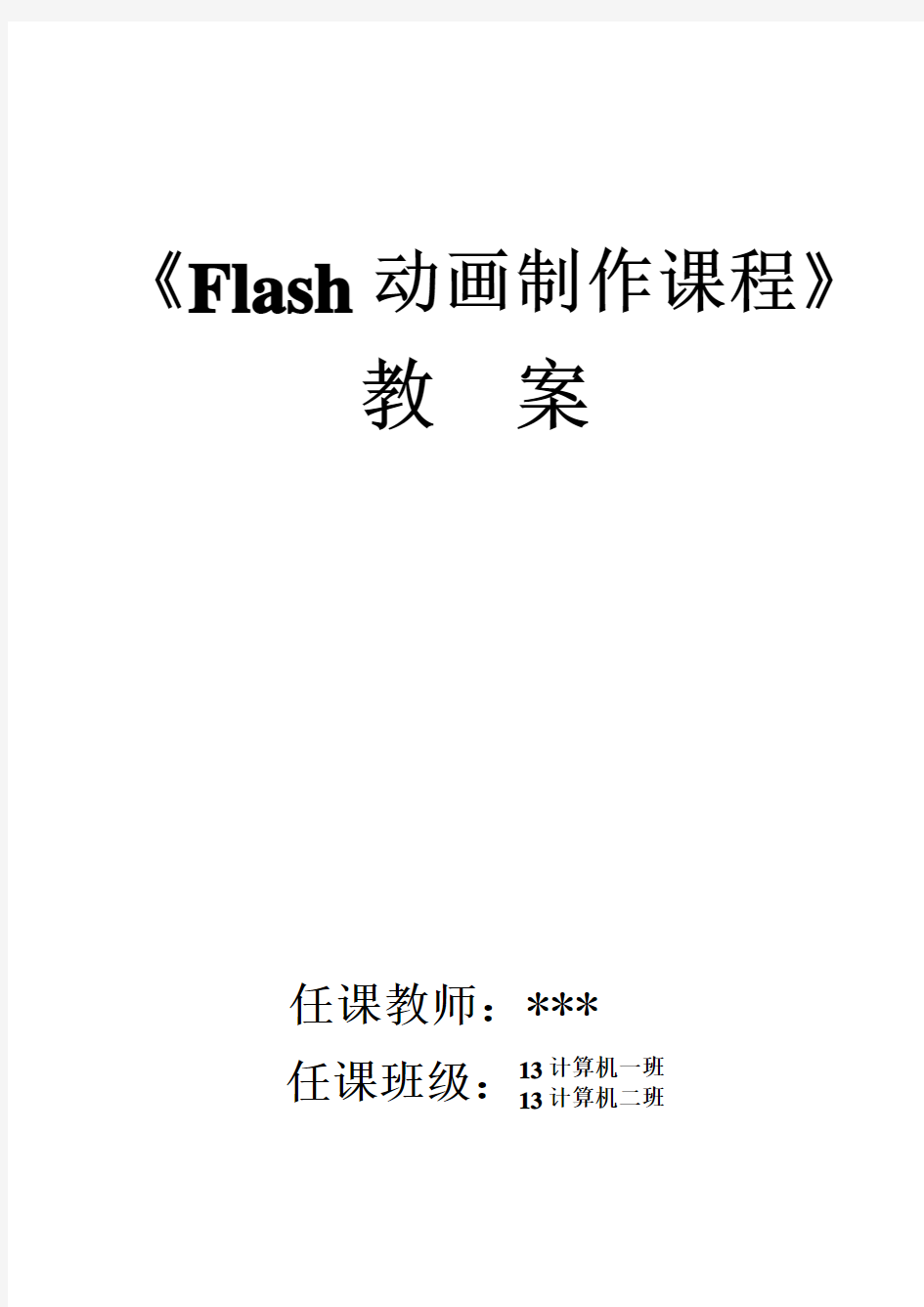
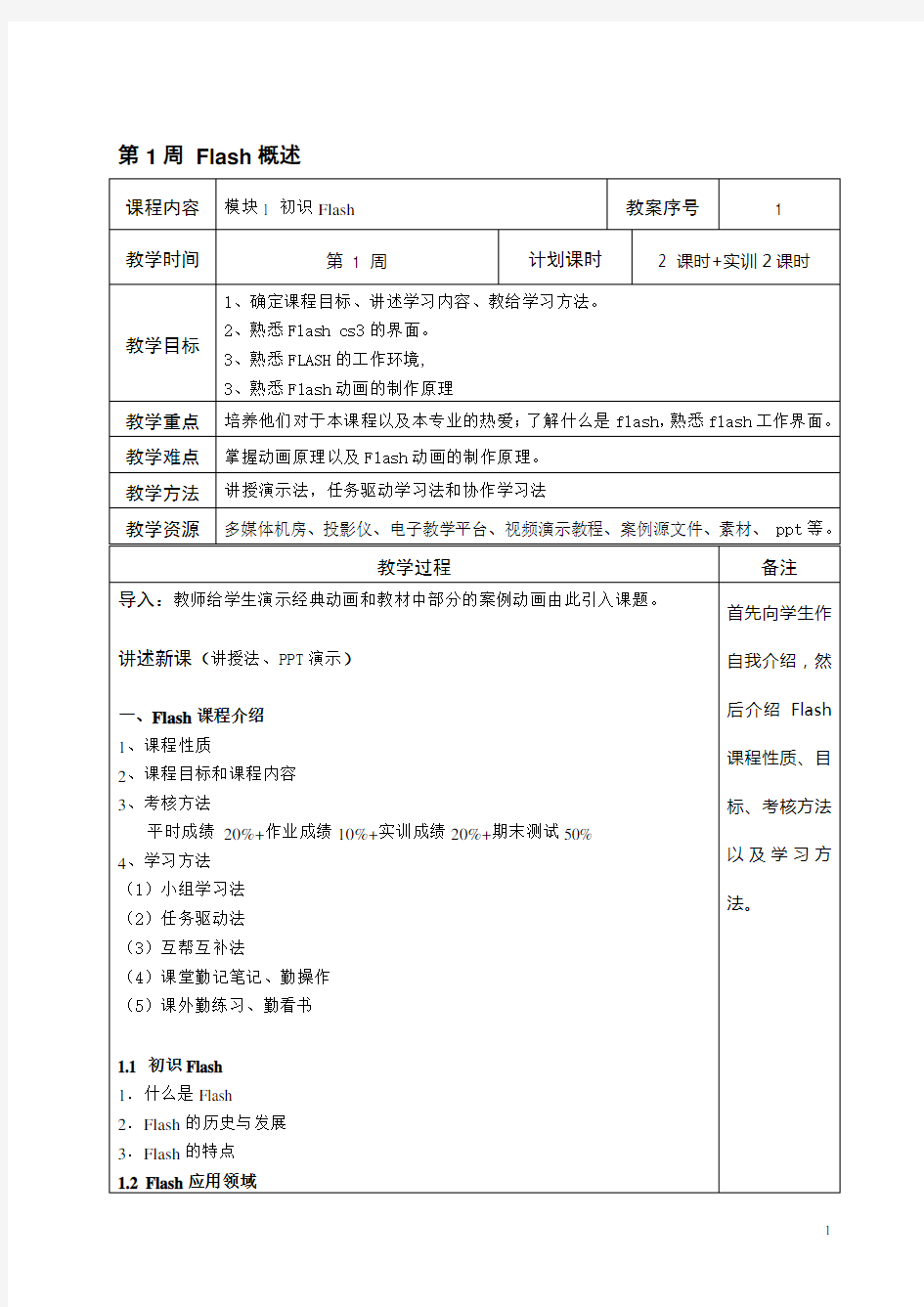
《Flash动画制作课程》
教案
任课教师:张灵刚
任课班级:13计算机一班
13计算机二班
第1周Flash概述
1.3 Flash
动画原理 1.动画原理
2.Flash 动画制作原理 1.4 Flash 工作环境
1、舞台 就是工作区,最主要的可编辑区域。在这里可以直接绘图,或者导入外部图形文件进行安排编辑,再把各个独立的帧合成在一起,以生成电影作品。
2、时间轴窗口 用它可以调整电影的播放速度,并把不同的图形作品放在不同图层的相应帧里,以安排电影内容播放的顺序。
3、绘图工具栏 放置了可供图形和文本编辑的各种工具,用这些工具可以绘图,
选取,喷涂,修改以及编排文字,还有些工具可以改变查看工作区的方式。在选
择了某一工具时,其所对应的修改器(Modifier)也会在工具条下面的位置出现,
修改器的作用是改变相应工具对图形处理的效果。
4、标准工具栏 列出了大部分最常用的文件操作,打印,剪贴板,撤消和重做,修改器以及控制舞台放大比例的图标和选项,便于进行更为快捷的操作。
5、图库窗口 用以存放可以重复使用的称为符号的元素。符号的类型包括有图片(Graphics),按钮(Button)和电影片断(Movie Clip)。其调用的快捷键为Ctrl-L 。
6、控制器面板 控制电影的播放操作的工具集合,一般不大常用,处于隐藏状态。
例1:使用工具制作一个“笑脸”或“哭脸”
思考:如何让“哭脸”变成“笑脸”? 引入层的概念,将“嘴”放在新建的图层上 引入简单动画制作步骤:
a 、绘制动作的开始状态与结束状态,即绘制两个关键帧,并注意两个关键帧在时间线上的位置。
b 、选择所有帧,创建动画。
例2:小球的直线运动。
步骤1:在舞台上画出小球。
步骤2:在第20 帧上插入关键帧。
步骤3:移动小球,使其开始位置与结束位置不同。
步骤4:选择所有帧,创建形状渐变动画。
讲述层的概述
时,可结合前
期Photoshop 层的概念,这样学生头脑中就有了印象。
请学生注意动画程,并能自己制作上述两个动画。
注意
第2周绘图基础
第 3 周 编辑图像
复习旧课
指出上周实训中出现的问题。强调做文字特效时,一定要将文字打散。复习一下,矩形工具,填充色的应用
导入新课
展示几个绘图实例,要完成这些实例,必须掌握FLASH 中有些工具使用的技巧,这样才能增加动画设计的美感。
讲述新课〔讲授法演示法〕 3.1 调整对象 1、排列对象
单击菜单中“窗口”|“对齐”命令,出现“对齐”面板。 对齐;分布;匹配;间隔
2、形状的切割 融合 组合 叠放顺序的更改
1)形状的切割
Flash 中将使用绘图工具绘制的图形称为形状。Flash 8新增了“对象绘制”按钮,在创建对象时如果选中“对象绘制”按钮,将创建独立的对象,与其他对象互不影响。相反,如果在绘制图形时没有选取“对象绘制”按扭,则对象之间将会产生影响,对象能够被切割或融合。
举例:直线分割椭圆 矩形打孔
个矩形分别演示对齐面板中的对齐、分布、间隔按钮的用法。强调“相对于舞台”按钮的用法
举线矩形打孔
8)、颜色类型:无;纯色;线性;放射状;位图
2、调整渐变效果
1)填充变形工具:更改渐变中心;改变渐变填充的宽度;旋转渐变填充;改变填充半径。
2)溢出
溢出Flash 8的一个新增功能,当我们更改渐变中心或缩小渐变宽度时,会使图形的一部分或全部超出渐变的控制范围
3)锁定填充
在颜料桶工具和刷子工具的辅助选项里,有一个“锁定填充”的按钮,它的
作用是锁定渐变填充的区域。如果不锁定,颜料桶填充颜色将在被分开的区域分别产生渐变;锁定后,则在整个区域产生渐变。
例:制作带阴影的小球
如何对Flash中的对象、图形进行编辑,以及图像导入等基本操
第 4周 文字
复习旧课
分析上周学生上机操作出现问题,展示学生的作品,提示图形的不同模式下不同的表现形式
导入新课
教师播放几个文本特效的Flash 影片《弹性小球2》,由此引入课题。 问题的提出:如何制作文本特效?
讲述新课(边演示操作边讲解)
介绍一下关于颜色的内容:
色的调配是动画中重要组成部分,Flash 为颜色的使用、生成及修改提供了多种方法。在Windows 中所有的颜色都是用红(Red)、绿(Green)、蓝(Blue)三种基本颜色混合而成的,所以这种颜色系统又称为RGB 三基色系统,它的每一种基本颜色用两位十六进制数表示,因此用RGB 三基色表示的颜色用6位十六进制数表示。
4.1 文本的输入 1、静态文本的输入
1)、Flash 中文本的类型:静态文本,动态文本,输入文本 2)、静态文本输入、编辑与修改。
对做的好的同
学要表扬
提示学生注意线条转化为填充后,笔触和填充选项的变化
4.2常用的字效: 1、晕光字效
关键的技术要求:
1)、设置好影片背景和尺寸大小并输入文字; 2)、将文字选中并将其打散为离散图形;
3)、在选中离散文字的前提下,将文字图形进行柔化边缘填充; 4)、在边缘柔化了的文字图象中,将内部填充色删除即可。
2、空心字
关键的技术要求:
1)、设置影片尺寸大小和背景颜色; 2)、输入文字; 3)、将文字打散;
4)、用墨水瓶工具对打散的文字图形进行描边; 5)、最后将文字的内部填充色删除即可。
3、立体字
关键技术要求:
1)、设置影片尺寸大小并输入文字; 2)、按照制作空心字步骤做出空心字效果; 3)、将空心字复制并粘贴到相同位置;
4)、将复制的空心字往右平移2-4个像素并向上平移2-4个像素,初步造成叠影; 5)、将看不到的线条删除,并将文字的各对角相连; 6)、同理删除被遮掉的线条,即完成立体字。
注意设置变化中心
文本需进行两
次(
4、双色(多色)字
关键技术要求:
1)、制作此类文字效果,只要将文字打散成离散的图形;
2)、然后用选取工具选取其中部分,再对选中部分进行颜色填充;3 3)、选取次数可以随意定。
5、彩虹字
关键技术要求: 1)、将输入的文字打散; 2)、对第一种情况来讲,只要文字的填充色直接通过混色器进行编辑即可; 3)、对第二种情况,需要用到油漆桶工具,在选中文字图形并设置好油漆桶的颜色值(渐变色)后,点击被选文字,然后使用颜色填充变形工具将颜色的变化方向改变即可。
综合实例:雪花字、图案字、镜面字、风景字
请学生思考此
例键。提示:阴影实
际上就是原图副色,然后进行
自由变形
第 5 周元件、实例
库面板构成:
·菜单:点击可打开库面板的命令
菜单,进行各项有关操作
·播放/停止按钮:用于播放或停
止播放电影元件
·排序按钮:改变元件的排列顺序
·显示切换按钮:以大图框/小图框
方式显示
·新建元件按钮::单击建立新元
件
·文件夹按钮:单击可创建文件夹
·属性按钮:单击打开所选项的属
性面板
·删除按钮:单击删除选中的项目
5.2 创建图形元件
图形元件主要用于静态图像的重复使用以及用于制作运动渐变动画。
一. 将场景中的元素转换成图形元件
1.选择要变为元件的元素,可选择一个或多个
2.选择菜单“修改”→“转换为元件”或按F8键
3.在名称栏中输入元件名称,在行为栏中选择“图形”
4.单击"确定"按钮
二. 创建新的图形元件
1.选择菜单“插入”→“新建元件”或按Ctrl+F8键或单击“库”面板左
下角的“新建元件”按钮
2.在名称栏中输入元件名称,在行为栏中选择“图形”后,单击"确定"。
3.在舞台中创建元件内容
4.单击舞台上方的“后退”按钮或场景名称返回到场景编辑模式
5.3 创建影片剪辑元件
影片剪辑元件主要用于制作需要重复使用的动画片段。
一. 创建新的影片剪辑元件操作步骤:
1.选择菜单“插入”→“新建元件”或按Ctrl+F8键或单击“库”面板左
下角的“新建元件”按钮
2.在名称栏中输入元件名称,在行为栏中选择“影片剪辑”后,单击"确定
"。
3.在舞台中制作影片剪辑的动画内容
4.单击舞台上方的“后退”按钮或场景名称返回到场景编辑模式
二.将舞台上的动画转换为影片剪辑操作步骤:
1.选择帧
?选择某些层的所有帧:按住Shift键,点击时间轴左边要转换为影片剪辑的各层;
?选择多个连续的帧:单击某帧,再按住 Shift 键并单击其它帧
2. 拷贝帧:右键单击选定的帧,从弹出菜单中选择“复制帧”或选择“编辑”→“时间轴”→“复制帧”
3. 新建元件:选择“插入”→“新建元件”;在对话框中给元件命名。选择“影片剪辑”后单击“确定”
4. 在时间轴上右键单击第1层上的第1帧,在弹出的菜单中选择“粘贴帧”
5. 单击舞台上方的“后退”按钮或场景名称返回到场景编辑模式。
5.4 实例的创建与修改
一.创建实例
在创建元件之后,用户就可以使用元件创建实例,电影中的所有地方都可以使用元件实例,包括在其他元件的内部
创建实例步骤:
1)选中时间轴的层
2)选择窗口→库或按Ctrl+L键打开库面板
3)将元件拖到舞台上
二.改变实例的属性
每个实例可以有自己的属性,属性独立于元件。可以修改单个实例颜色、亮度、透明度;可以对实例进行缩放、旋转、扭曲;改变实体的类型和动画的播放模式。这些操作不会影响元件和其它实例。
1.改变实例的颜色和透明度:
选中要改变属性的实例,打开属性检查器的颜色下拉菜单选择以下选项:?亮度:调整图象的相对亮度和暗度,100%为白色,-100%为黑色。0为默认值。
?色调:为实例着色,可以直接选择颜色,可以使用滴管工具,也可以直接输入红、绿、蓝颜色值,使用滑杆可设置色调百分比
?Alpha:调整实例的透明度,设置为0则实例完全不可见,100%则表示完全可见。
高级:同时设置红、绿、蓝颜色值与透明度参数
三.变形实例
1)选中要改变属性的实例;
2)使用变形工具;变形面板或修改菜单中的变形命令对实例进行缩放、扭曲、旋转等操作。
四.分离实例
如果想对实例作较大程度的修改而不影响实例所属的元件以及其他实例,则可执行此操作。即切断实例和符号之间的链接。方法:
1)选择舞台上的实例
2)选择修改>分离或按Ctrl+B键
5.5 元件的编辑与修改
在Flash中对元件可以根据需要随时编辑修改已制作的元件。如果修改元件,则所有该元件的实例都将更新。
方法:
1.打开元件的编辑编辑窗口,可采用以下方式
?在当前位置直接编辑:双击舞台上的元件实例。
?在新窗口编辑元件:选中舞台上的元件,右键单击后选择“在新窗口编辑”
2. 修改元件
3. 退出元件编辑窗口。可采用以下方式
?单击位于舞台顶上方左端的后退按钮
?单击位于舞台顶端左面的场景名
?如果是在新窗口编辑元件,单击右上角的关闭框关闭新窗口
对元件进行修改后将改变场景上所有引用该元件的实例的属性。
5.6 导入外部资源
在Flash中可以将外部对象导入到当前库中,也可以将其他Flash文档中的库资源导入到当前的Flash文档并使用
一. 导入外部对象
在Flash中可以导入其他应用程序中创建的插图。可以导入多种文件格式的矢量图形和位图也可以导入视频与声音。方法:
1.执行“文件”→“导入”→“导入库”或“导入到舞台”
2.选择要导入的文件,单击“打开”按钮完成对象的导入
3.打开库面板,将导入的资源拖入工作区,并进行变形、重新着色和修改
等操作。
二. 在不同的Flash文件中复制库资源
在Flash文档之间可以拷贝库资源,从而可以将在其它Flash文档中创建的元件复制到当前文档中并使用。
方法一:通过拷贝和粘贴来拷贝库资源:
1.在源文档的舞台上选择资源
2.选择“编辑”→“复制”
3.将目标文档作为活动文档
4.将指针放在舞台上
?选择“编辑”>“粘贴到中心位置”,以将资源粘贴到可见工作区的中心位置。
第 5 周逐帧动画
PowerPoint 动画制作教案 教学内容: 1、设置进入动画 3、设置退出动画 4、自定义动画路径 5、调整动画顺序 6、设置背景音乐 7、设置动作按钮 8、设置强调动画 9、设置字幕式动画 10、设置超级链接 教学过程: 一、设置“进入”动画 动画是演示文稿的精华,在画中尤其以“进入”动画最为常用。下面我们以设置“渐变式缩放”的进入动画为例,看看具体的设置过程。 1、选中需要设置动画的对象,执行“幻灯片放映→自定义动画”命令,展开“自定义动画”任务窗格。 2、单击任务窗格中的“添加效果”按钮,在随后弹出的下拉列表中,依次选择“进入→其他效果”选项,打开“添加进入效果”对话框。 3、选中“渐变式缩放”动画选项,确定返回即可。 注意:如果需要设置一些常见的进入动画,可以在“进入”菜单下面直接选择就可以了。
二设置动画播放方式 如果一张幻灯片中的多个对象都设置了动画,就需要确定其播放方式(是“自动播放”还是“手动播放”)。下面,我们将第二个动画设置在上一个动画之后自动播放。 展开“自定义动画”任务窗格,双击第二个动画方案,单击“开始”右侧的下拉按钮,在随后弹出的快捷菜单中,选择“之后”选项即可。 注意:在“自定义动画”任务窗格中,还可以快速设置动画播放“速度”等选项。 三定义动画路径 如果对Powepoint演示文稿中内置的动画路径不满意,可以自定义动画路径。下面,我们以演示“布朗运动”为例,看看具体的实现过程。 1、用“绘图”工具栏上的“椭圆”按钮,在幻灯片中画出一个(或多个)小“质点”。 2、分别选中相应的“质点”,单击“自定义动画”任务窗格中的“添加效果”按钮,选择“动作路径→绘制自定义路径→自由曲线”选项(此时鼠标变成一支笔)。 3、自“质点”处开始,发挥你的想像随意绘制曲线。 4、然后在“计时”标签中,将“重复”项设置为“直到幻灯片末尾”。 四调整动画顺序
信息技术兴趣小组活动教案 王德 亿利东方学校
第一周FLASH的基本知识 教学目标: 1、熟悉FLASH的界面。 2、掌握几个基本工具的使用:选取工具、变形工具、填充工具、线条工具、椭圆工具、矩形工具、颜料筒工具、墨水瓶工具。 3、掌握几个基本术语:图层、元件 4、记住几个快捷键 5、完成四幅绘制图案 教学重点:应用工具画图 教学难点:复杂遮照的创建。 教学过程: 一、界面环境介绍 二、工具箱的介绍 工具箱提供了用于图形绘制和图形编辑的各种工具。工具箱内从上到下分为4个栏:“工具”栏、“查看”栏、“颜色”栏和“选项”栏,单击某个工具的按钮,即可激活相应的操作功能,以后把这一操作叫作使用某个工具。 (1)“工具”栏:工具箱之“工具”栏内的工具用来绘制图形、输入文字和编辑图形。 (2)“查看”栏:工具箱之“查看”栏内的工具是用来调整舞台编辑画面的观察位置和显示比例的。其中两个工具按钮的名称与作用如表1-1-3所示。 (3)“颜色”栏:工具箱之“颜色”栏的工具是用来确定绘制图形的线条和填充的颜色。其中各工具按钮的名称与作用如下。 (笔触颜色)按钮:用于给线着色,也叫作描绘颜色。 (填充色)按钮:用于给填充着色。 (从左到右分别是:黑白、没有颜色和交换颜色)按钮:单击“黑白”按钮,可使笔触颜色和填充色恢复到默认状态(笔触颜色为黑色,填充色为白色)。在选择了椭圆或矩形工具后,“没有颜色”按钮才有效,变为,单击它可以在没有颜色和有颜色之间切换。单击“交换颜色”按钮,可以使笔触颜色与填充色互换。(4)“选项”栏:工具箱之“选项”栏中放置了用于对当前激活的工具进行设置的一些属性和功能按钮等选项。这些选项是随着用户选用工具的改变而变化的,大多数工具都有自己相应的属性设置。在绘图、输入文字或编辑对象时,通常应当在选中绘图或编辑工具后,再对其属性和功能进行设置,才能顺利达到预期的效果。 三、动手用一下工具 1、使用工具制作一个“笑脸”或“哭脸” 2、渐变工具的使用:几个关键概念 颜色调板 填充变形工具的使用 3、用椭圆画个画环 操作步骤: 1、用填充色画圆,并设置笔触的粗细。 2、设置边线的填充色为“七彩色”。 3、将该线形圆环转换成填充色:修改--形状--将线条为填充。
F l a s h C S3动画制作基础 教 案
第1章F l a s h C S3基础知识 本章导读 ?F l a s h是A d o b e公司推出的一款经典、优秀的矢量动画编辑软件,F l a s h C S3版本目前比较新的版本。利用该软件制作的动画尺寸要比位图动画文件(如G L F动画)尺寸小的多,用户不但可以在动画中加入声音、视频和位图图像,还可以制作交互式的影片或者具有完备功能的网站。该软件对动画制作者的计算机知识要求不高,简单易学,效果流畅生动,对于动画制作初学者来说是非常适合的一款软件。在学习制作动画之前,通过本章的学习,读者应熟悉F l a s h动画的特点,F l a s h C S3的界面组成元素,动画制作的步骤,并通过制作实例了解F l a s h一般步骤。 本章学习目标 ?了解F l a s h概念和功能 ?熟悉F l a s h C S3的工作环境和文档基本操作 ?理解动画制作的一般过程 本章重点 ?熟悉F l a s h C S3的工作环境 本章内容 ?1.1初识F l a s h C S3 ?1.2F l a s h C S3文件基本操作 ?1.3制作F l a s h动画的简单实例 1.1初识F l a s h C S3
?1.1.1了解F l a s h ?1.1.2F l a s h C S3的新增功能 ?1.1.3F l a s h C S3的工作环境 1.1.1了解F l a s h ?F l a s h主要用于制作矢量图像和网络动画。它是一种创作工具,设计人员和开发人员可使用它来创建演示文稿、应用程序和其它允许用户交互的内容。 ?F l a s h的用途很广泛,网页、网络动画、网络广告、F l a s h游戏以及教学软件等领域。F l a s h特别适用于创建通过I n t e r n e t提供的内容,因为它的文件非常小。 ?在F l a s h中创作内容时,需要在F l a s h文档文件中工作。F l a s h文档的文件扩展名为.f l a(.F L A)。F l a s h文档有4个主要部分: ?(1)舞台:舞台是在回放过程中显示图形、视频、按钮等内容的位置。在后面的章节中将对舞台做详细介绍。 ?(2)时间轴:用来通知F l a s h显示图形和其它项目元素的时间,也可以使用时间轴指定舞台上各图形的分层顺序。位于较高图层中的图形显示在较低图层中的图形的上方。 ?(3)库面板:库面板是F l a s h显示F l a s h文档中的媒体元素列表的位置。?(4)A c t i o n S c r i p t代码:可用来向文档中的媒体元素添加交互式内容。例如,可以添加代码以便用户在单击某按钮时显示一幅新图像,还可以使用A c t i o n S c r i p t向应用程序添加逻辑。逻辑使应用程序能够根据用户的操作和其它情况采取不同的工作方式。F l a s h包括两个版本的A c t i o n S c r i p t,可满足创作者的不同具体需要。 ?完成F l a s h文档的创作后,可以使用“文件”→“发布”命令发布它。这会创建文件的一个压缩版本,其扩展名为.s w f(S W F)。 1.1.2F l a s h C S3的新增功能
4.3计算机动画制作教学设计 一.教学内容: 本节课内容为《多媒体技术应用》(选修)第四章4.3节计算机动画的制作第1课时。 二.内容分析: 本课内容是计算机动画制作的基础,以Flash为例学习了计算机动画的制作工具,介绍了动画制作的基本流程。让学生了解Flash 动画制作的原理,体会并理解Flash 中帧、图层、动画以及元件的概念。教学中培养学生的动手能力和创新意识,同时增强学生的信息素养。以熟练运用Flash 中的各种工具的操作为基本技能训练。重点是掌握Flash 动画中的几个基本概念,如帧、图层,难点是对图层的理解。 三.学情分析: 本节课的教学对象是高二的学生,在高一已经有了一定的基础,在前面两节课中,学生已经学习了动画的定义、视觉特征、分类、动画制作的步骤,以及计算机动画制作的基本原理。本节课将以Flash 为例学习制作计算机动画的基础知识,通过一些简单动画的制作让学生掌握帧,图层,元件等基本概念,为学生自己动手制作动画预备知识。如何进行Flash动画制作,制作出符合自己需要的动画是学生非常迫切知道和掌握的,学生这种强烈的求知欲望成为学习本课的强大
动力,为本课的学习打下了良好基础。 四.教学目标: 知识目标:1.熟悉Flash操作界面及工具箱的用法 2.理解Flash动画中的几个基本概念:帧,图层,动画, 元件 3.了解Flash制作动画的基本流程 能力目标:掌握flash动画中的基本概念,能够制作几个简单的动画,培养自主学习与协作学习能力。 情感目标:1.培养学生积极探索,敢于实践、大胆创新的精神和意识; 2.培养学生尊重他人,发现别人长处,欣赏他人,相互 学习的良好品质; 五.重点难点: 重点:掌握Flash 动画中的几个基本概念,如帧、图层、动画、元件。 难点:图层的理解和引导层的理解。 六.教学准备: 硬件准备:网络教室(一人一机) 软件准备:电脑安装Flash 8版本以上软件
《动漫策划》课程整体设计方案课程名称动漫策划 课程代码 040813 所属学院(部):艺术设计与传媒 适用专业艺术设计 总学分 4 总学时72 编制人胡拥军 审批人 2011—2012学年第一学期
《动漫策划》 一、课程性质 本课程是关于动漫策划、前期创意与设计的专业核心实训课程,是艺术设计(影视动画方向)与动漫设计与制作等专业和方向的专业核心课程之一。本课程适合所有艺术设计与动漫画设计与制作专业的学生和从业人员学习。学生可以通过本课程的理论知识的学习与实操技能的实训,能对动漫策划师与其相关的制作过程、方法和技能,有全面的了解和掌握。课程学习的主要内容有如何提高故事创作、选题、改编的专业水准,如何适应不同风格,如何获取灵感;在实践操作指南和互动练习的帮助下,学习如何开题、创作故事梗概、将故事概述改写成文字脚本,然后完成概念主体设计草图,再制作成分镜头脚本;能够创建专属自己的工作空间,找到进入专业动漫策划与设计师领域的途径,为今后从事动漫策划与设计职业奠定必要的专业理论知识与操作技能。 二、课程设计 (1)课程目标设计 使学生通过该课程学习和实训,能够把握动漫策划与前期创作艺术的审美特征,掌握一些动漫画作品的前期创作规和特殊性律以及绘制风格技巧,并完成毕业设计之前的开题与前期创作,而且争取使部分学生作品能够参加本学期内国内举办的“第六届全国动漫大赛”和“第四届金龙奖”的比赛。通过动漫策划与前期设计基础理论的讲授,让学生对视听语言原理与前期策划与创意有一个比较基础的了解,配合观摩具有代表性的经典动画影片以及漫画、商业插画作品,并针对知识点进行练习,让学生能够进行自己前期剧本创作以及角色设计、道具设计、场景设计以及分镜头的绘制,让学生对动画短片的前期策划创作有一个比较清晰的概念;了解动漫策划在影视动画创作中的地位和作用,运用不同的工具与材料、艺术语言、创作构思进行形象体现和实际操作,实施职业人员必备的思想、艺术修养和基本功训练;并模拟动漫企业运作的基本模式、工作流程以及基本岗位职责和分工,掌握在公司中的相关岗位工作所需的专业素质、职业素养、团队意识。 (2)课程内容设计 第1单元动漫策划概讲 一、策划职业和其重要性。 1、策划的重要性 2、策划职业 二、动漫品牌策划。 第2单元动画策划与监制过程 一、制作前的工作 1.“制前作业”前面的第一步——企划 2.交涉成功或企划通过后——找到投资者 3.如何计算制作经费 二、前期制作阶段(前期创作的工作) 1.故事版本写作 2.文字脚本
第7章Flash 8基础与实例(2)—— 常见动画的制作 知识点: 1、逐帧动画的制作。 2、形状补间动画的制作。 3、动作补间动画的制作。 4、遮罩动画的制作。 5、引导路径动画的制作。 学时分配:2学时 教学容: 1、逐帧动画的制作。 2、形状补间动画的制作。 3、动作补间动画的制作。 4、遮罩动画的制作。 5、引导路径动画的制作。 教学重点: 1、形状补间动画的制作。 2、动作补间动画的制作。 3、遮罩动画的制作。 4、引导路径动画的制作。 教学难点: 形状补间动画与动作补间动画的区别。 教学方法与手段:讲授法,多媒体展示 教学过程: (一)创设意境,导入新课(设疑法、提问法) 导入: 教师展示几个Flash实例,然后引导学生一个一个亲自动手制作。引入新课程: (二)新课教学(讲解法、提问法、示法、实验法)
本次课开始学习用Flash制作动画效果,在Flash中共有5种动画形式:逐帧动画、形状补间动画、动作补间动画、遮罩动画、引导路径动画。 逐帧动画的制作 逐帧动画是一种常见的动画手法,它的原理是在“连续的关键帧”中分解动画动作,也就是每一帧中的容不同,连续播放而成的一种动画。 优点:与电影播放模式相似,适合于表演很细腻的动画,如3D动画、人物或动物急剧转身等效果。 缺点:每一帧的序列容都不一样,增加制作负担,文件存储容量过大。 一、逐帧动画的概念和在时间帧上的表现形式 在时间帧上逐帧绘制帧容称为逐帧动画,由于是一帧一帧的画,所以逐帧动画具有非常大的灵活性,几乎可以表现任何想表现的容。 逐帧动画在时间帧上表现为连续出现的关键帧,如图7-3-1所示。 图7-3-1 逐帧动画 二、创建逐帧动画的几种方法 1.用导入的静态图片建立逐帧动画 用jpg、png等格式的静态图片连续导入Flash中,就会建立一段逐帧动画。 2.绘制矢量逐帧动画 用鼠标或压感笔在场景中一帧一帧地画出每一帧容。 3. 文字逐帧动画 用文字作帧中的元件,实现文字跳跃、旋转等特效。 4. 导入序列图像 可以导入gif序列图像、swf动画文件或者利用第三方软件(如swish、swift 3D等)产生的动画序列。 三、绘图纸功能 1.绘图纸的功能
教案 一动画角色设计基础理论 (一)动画角色 1、含义:动画中的角色相当于一部影片中的演员,是动 画中以生命形式进行表演的主体,在字义的解释为 Animation character或是Cartoon character。(图 1) 动画角色是能够传达感情和意义的假定形象,是现实生 活中不存在的由艺术家创造的形象。动画角色可以是写 实的人物,也可以是动物、植物,或是没有生命的物体 (如汽车、玩具等),甚至是源于神话的各种形体的排列 组合(如悟空、邪魔等异类角色)。(图2) 动画角色是设计师创造的虚拟的卡通形象,它们源于生 活又高于生活,反映了人们对生活的态度和对理想的追 求。图3 2、分类:动画角色有主次之分:主要角色(主角)的活 动与故事情节主线相连;次要角色(配角)在故事中或 多或少有所涉及,并配合主要角色演绎故事。主角与配 角在动画中均不可缺少。图4 3、动画角色的视觉形象构成:动画角色的视觉形象由静、 动两方面组成:静,以角色造型为主;动,以角色动作 为主。图5
动画角色的造型,除了需要设计角色外部形象外,还要 使其性格特征在外形中显现,通过动作进一步表现角色 的个性。所以完整的动画角色的造型设计是需要动、静 结合,缺一不可的。(这个会在后面的课程详细讲解) 图6 4、制作动画片所需的基本元素:需要故事(剧本)、角 色、场景这三个基本元素。故事是动画片的精髓,故事 乏味的动画片很难引起人们的兴趣与关注;剧本是动画 片的基础,动画片制作的所有环节均围绕剧本展开(图 7);场景是角色生存和活动的空间和场所,是界定故事 发生的位置和状况的空间,是帮助观众理解故事的重要 元素,也是动画片渲染气氛的重要手段。(图8)(二)动画角色设计 1、概念:动画角色设计是众多艺术造型方式中的一种,是指 综合运用变形、夸、拟人等艺术手法将故事剧本中的动画角色 设计为可视化形象,其目的是要对每一个动画角色赋予感染力 与生命力。(图9) 动画角色的创造需要设计者具有很强的想象力和幽默感,动画 角色夸、随意的表现手法和戏剧性的表演形式是一般的艺术作 品难以企及的。 2、动画角色设计的创意、构思步骤: A:研读剧本,提炼出角色信息:
制作简单的 Flash 动画教学设计 一、教学内容分析 1、课程标准内容 学会使用一种动画制作软件尝试制作简单的动画,了解动画生成的基本原理。 2、教材作用与地位 本节是江苏科学技术出版社 2007年出版的《信息技术》 (初中下册第 8单元动画制作中 Flash 部分的开端,设计为 2课时, 《制作简单的 Flash 动画》是第 2课时。这部分内容主要是让学生体验 Flash 动画制作的一般步骤, 初步理解 Flash 动画制作中的一些基本概念, 学会创建和调用图形元件。通过对制作过程的了解, 让学生消除动画制作的神秘感, 激发学生学习 Flash 动画制作的求知欲。在尝试制作的过程中理解基本概念, 形成正确、规范的制作习惯,为后续的深层次的学习打下坚实的基础。 二、学情分析 学生对 Flash 概念的认识是基于网络上流行广泛的各种动漫作品和 Flash 小游戏,因此, 体验活动仅仅是欣赏和娱乐。大多数学生没有去主动创作动画的意识, 对动画的制作有神秘感和距离感, 对动画制作的过程知之甚少, 甚至一无所知。通过上节课对源程序的分析学习,学生对一些基本概念比如:关键帧、图层、图形元件等已经有了一定的了解。学生产生了很强的实践欲望, 希望通过这节课亲手制作, 在制作过程中加深对基本概念的理解, 亲历制作的全过程。 三、教学目标 1、知识与技能 (1体验 Flash 动画制作的一般步骤;
(2初步理解 Flash 动画制作中的一些基本概念; (3学会创建和调用图形元件; (4常用图形工具、文本工具的使用方法; (5制作简单的补间动画; (6了解 Flash 动画制作的基本方法; 2、过程与方法 通过制作《打地鼠》简单动画,让学生了解通过导入位图制作动画的方法;通过制作《撞球》补间动画, 让学生了解利用绘图工具制作图形元件, 重复调用元件的方法。通过对 《撞球》中两个运动元素的动画制作, 让学生学会分析和分解运动过程, 并学会用已有的操作技能来恰当地表现这些运动。让学生体验了较为复杂动画制作的设计、制作过程, 初步领会 Flash 动画的基本设计、制作思路。 3、情感态度 排除学生的畏难情绪,激发学生学习动画制作的兴趣;培养学生规范的制作习惯和积极探究新知识的精神。 四、教学重点 (1体验 Flash 动画制作的一般步骤 (2了解 Flash 动画制作的基本方法 五、教学难点 (1理解 Flash 动画制作中的一些基本概念
动画制作 第一节“动画基础知识”(第1课时)共2课时 一、学习目标 知识与技能: 1、了解动画制作的原理及动画技术的发展历程与现状。 2、学会从网上获取计算机动画的常用方法 3、了解常用的动画制作软件,学会用Ulead GIF Animator制作简单的GIF 动画。 过程与方法: 借助Ulead GIF Animator软件将一组相关图片合成动画,理解动画的原理,感受计算机动画技术的优越性,同时获得动画制作中的相关知识,为进一步学习打下基础。 情感态度价值观: 通过了解动画的原理和发展历程,体会中国传统动画的艺术精髓,产生强烈的民族自豪感;通过下载动画素材,增强获取信息的能力,提高欣赏动画的素养;通过了解动画制作软件并尝试制作动画,培养学习动画制作的兴趣。 行为与创新: 用Ulead GIF Animator制作简单GIF动画 二、学习重点难点
重点:动画制作原理 难点:用Ulead GIF Animator制作简单GIF动画 三、学习方法 观看演示、完成任务、自主探究、互帮互助 四、学习过程 1、引入 同学们喜欢看动画吗?你知道动画有那些分类吗? 老师下面给大家播放三个动画,这三个动画分别对应着动画的两个分类,观看过程中请思考它是哪两个分类。 (播放“跳动的豹子.gif 、“喜羊羊与灰太狼8”、奇妙仙子) 看书第二页第一段落,教师总结: 在制作技术与手段上:传统动画与计算机动画 计算机动画:平面动画与三维动画 动画是如何制作成的呢? 2、活动 活动1: 教师给出8张豹子图,使用软件Ulead GIF Animator将其拼命在一起,让学生观察效果。
总结动画原理:利用人眼具有“视觉暂留”的特性,让一系列渐变的图像在前一幅图像还没有消失前显示出下一幅图像,形成了动态的影像。 得出结论:动画是将一张张静态的图片通过软件连续地播放,产生影像的动态效果。 活动2:看看可以提供动画素材的网站。 看书并上网实践 活动3:下载GIF动画,并观察动画 下载flash动画 3活动4:阅读动画历史的材料,了解动画发展历史 中国动画发展历程(补充学习) 20世纪中国的动漫产业先驱万氏兄弟(万籁鸣、万古蟾、万超尘、万涤寰)就开始研究动画制作,第一部中国自制的人画合演出的《大闹天宫》就是他们制作的,1936年,中国第一部有声动画《骆驼献舞》问世。1941年,受到美国动画的影响,制作了中国第一部大型动画《铁扇公主》,在世界电影史上,它是名列美国《白雪公主》、《小人国》和《木偶奇遇记》之后的第四部动画艺术片,标志着中国当时的动画水平接近世界的领先水平。 1947年,我国制作了第一部木偶动画《皇帝梦》 1958年,拍摄了第一部剪纸动画《猪八戒吃西瓜》 1960年,完成了第一部水墨动画《小蝌蚪找妈妈》
动画基础知识教案设计 课题 动画基础知识 第 1 课时 课型 新 教学目标 1、了解动画的基本原理及动画的分类; 2、学会从网上下载计算机动画的常用方法; 3、会用ulead gif animator从gif文件中截取产生动画的系列静止图片; 4、通过播放一些优秀的国产动画片片段,提升民族自豪感; 5、通过上网下载各种格式的动画素材,激发学习兴趣。 教学重点 1、动画的基本原理; 2、动画的分类。 教学难点 理解动画的基本原理。 教学过程 教师活动内容、方式
学生活动方式 二次备课 一、情境导入: 播放几段视频文件。 思考这些动画是如何形成的? 二、动画基础: 讲解演示:运行“动画原理”程序 思考问题:如果播放序列图片很慢的话能形成动画吗? 讲解演示:利用windows中的幻灯片功能进行实验:先收集一组形成动画的系列静止图片文件,放入一个文件夹,再进入这个文件夹并选择“幻灯片”显示格式,以不同的速度不断的单击“下一个图像”按钮,观察动画的效果。假设图片的张数是1张或2张,会出现怎么样的效果。 思考问题:至少多少张静止图片才能产生动画? 总结:人看到图片后,当图片消失,眼睛中的图片影像不会立即消失,这种现象称为“视觉暂留” 将一系列相互关联的静止图片按序逐个快速显示,就能形成动画。 讲解演示:再次播放动画片段 思考问题: 动画从制作技术和手段可以分哪两种? 从制作技术和手段角度,动画可以分为手工制作的传统动画和计算机制作的计算机动画。 三、获取计算机动画:
实践操作: 利用各种工具,从网上获取各种格式动画素材 1、新建以动画格式文件为名的文件夹,如gif动画、swf动画等。 2、把下载的素材分类,分别保存到相应的文件夹内,建立素材库实践操作: 从gif文件中截取产生动画的系列静止图片。 四、小结: 总结本课知识 归纳:1、动画的基本原理 2、动画的分类 回答看到了哪些熟悉的动画片段 思考动画是如何产生的 看“动画原理”的演示 思考并回答问题 看利用windows中的幻灯片功能进行实验的效果 通过图片数量的变化 思考并回答问题 学生注视红色一段时间,迅速移开眼睛至教室白色墙面 学生观看动画片段,分析动画片的制作技术
北京工业大学艺术设计学院 教案 2009—2010学年第二学期 部系 课程名称 授课时数 选用教材数字媒体艺术设计系 《场景设计》授课班级 授课日期动画2010年5月10日— 2010年5月19日每周16学时*周数2(再加周全专业课时)=总课时32自编讲义为主 《影视动画场景设计》编著: 韩笑海洋出版社 通过大量具有时效性的动画场景案例分析和动画场景设计的系统理论讲授,课上练习与作业辅导、讲评。 上课方式 教学内容 本课程的主要内容讲授影视动画场景设计概念及任务,场景在动画影片中的功能与特性,动画场景的专业要求、构思方法,动画场景的空间构成、转场变化,动画场景的色彩与光影的气氛处理,动画场景的陈设道具表现意义,场景设计图的制作,场景镜头画面的透视表现等动画场景系统专业理论与射击训练相结合。 课程效果完成动画场景和道具设计。
课程重点、难点 动画场景的专业要求、构思方法。 动画场景的空间构成、转场变化,内景和外景的设计。 动画场景的色彩与光影的气氛处理。 动画场景的陈设道具表现意义。授课顺序第1页场景设计 第一章影视动画场景设计概念 第一节“场景”与“背景” 背景是指图画上衬托的景物。 背景中“背”是背后的意思,是空间的概念。“景”是景物的意思,也是空间的概念。而场景是指戏剧、电影中的场面。场景中“场”是戏剧电影中较小的段落,故事中一个片段的意思,是时间的概念。“景”是景物的意思,是空间的概念。 所以“背景”指的是后面的空间,而“场景”则指的是时间中的空间。 第二节概念、任务 影视动画场景设计就是指动画影片中除角色造型以外的随着时间改变而变化的一切物的造型设计。 动画影片的主体是动画角色。 场景就是随着故事的展开,围绕在角色周围,与角色发生关系的所有景物,即角色所处的生活场所、陈设刀具、社会环境、自然环境以及历史环境,甚至包括作为社会背景出现的群众角色,都是场景设计的范畴,都是场景设计要完成的设计任务。 第二章场景在动画影片中的功能 一、交待时空关系
《动画基础知识》教学设计 知识与技能:1、了解动画的制作原理和动画的分类。 2、了解从网上获取计算机动画的方式。 3、学会利用ulead GIF Animator 软件制作简单的GIF动画。 过程与方法:通过观看动画片,动手体验等环节,帮助学生了解动画的分类和理解动画的制作原理;通过学生交流和讨论,了解从网上获取计算机动画的方式。让学生利用ulead GIF Animator软件制作一个动画,感受计算机动画技术的优越性,学习动画制作的相关知识。 情感、态度与价值观:1、增强学生利用网络获取信息的能力。2、提高学生自学和探究的能力,培养学生学习动画制作的兴趣。 重点:动画原理的理解GIF动画的制作难点:GIF动画的制作 三、教学设计说明:动画片深受学生的喜爱,但是学生对于动画的基础知识和制作原理、制作方式的知识是比较缺乏的。因此本节课充分地发挥学生了的积极性,让学生随着学案所设置的环节,解决一个又一个的问题。而学案则是在尊重学生解决问题的思维过程方式的基础上设置的,注重学生的学习体验和情感的体验。整节课以学生为主体、教师为主导的架构下,搭建以生为本的情景学习平台,帮助学生自学、交流讨论、深入探究,以不断的解决问题为手段,一步步完成学习任务。 四、教学过程:(一)设置情境,引入课题 师:同学们喜欢看动画片吗? 生:喜欢。 师:看来大家都非常喜欢看动画片,然而你们对动画片了解多少呢?今天这节课我们就一起走进动画的世界来学习动画的基础知识。 设计意图:动画片深受学生的喜爱,师抛出问题,激发学生的学习兴趣。 (二)新课学习环节一:观看动画片段,了解动画分类。 师:请同学们欣赏《哪吒脑海》、《海底总动员》两部动画片的片段,对比两部动画片各有什么特点及不同之处? 播放片段,介绍《哪吒脑海》为我国一部优秀的传统动画片及中国动画片的悠久历史。《海底总
动画作品设计制作》教案 第1 课时 教学目标: 1、了解动漫概念和动画原理; 2、通过对动画片的欣赏,激发学生对动漫制作产生浓厚的兴趣。 教学重点:了解动漫概念和动画原理。 教学难点:欣赏Flash 动画,了解电脑动画原理。 教学准备:Flash 软件、教学光盘资源及教学课件。 教学过程: 一、设置情景,导入新课 师:你们听过《大闹天宫》的故事吗?生讲故事。 你们是怎么知道这个故事的?学生欣赏电脑动画作品。师:今天我们一起来走进动漫世界吧!二、新授 1、动漫的概念:动画和漫画的简称。 2、动画原理:动画是利用“视觉残留”的原理,通过快速播放一系列连续的画面,使人产生运动或变化的感觉。 3、初步认识动画。 (1)动画的分类; (2)传统动画与电脑动画的区别?(学生自由讨论,教师归纳小结) 4、动画的历史及形成 皮影是动画的一种古老形式,原始的动画是一张一张画出来的,经过快速的播放,形成连续的动作。人的眼睛有视觉残留的现象,看到的物体的形象在1/24 内不会消失,所以每秒播放24 张以上的连续画面动作,看起来是连续的动作也就是动画片。 5、制作简单的传统动画 在书本的页脚上画一个花心,在下一张的书角上留下印痕,画好这个印痕再多画一个花瓣,如此每页多画一个花瓣,画满为止。用手轻轻滑过,在眼前就会形成动画,这就是古老动画片的制作方法。 三、欣赏Flash 动画学生上机实践: 启动Flash播放器,打开G:动画素材,欣赏电脑动画作品。
四、课堂小结 通过这节课的学习,动漫对同学们已经不再神秘,你想拥有自己心爱的、能展示自己个性的作品吗?希望在以后的学习中,同学们可以利用所学知识不断充实自己的作品,在学期结束时,相信同学们都会有很大的收获。 第2 课时 教学目标: 1、认识Flash 动画制作软件,学会在Flash 播放器中打开、播放与关闭动画。 2、利用Flash 软件制作简单的动画短片,认识逐帧动画。 教学重点: 1、认识Flash 动画制作软件,学会在Flash 中打开、播放与关闭动画。 2、利用Flash 制作简单的动画短片,认识逐帧动画。教学难点:利用Flash 制作简单 的动画短片,认识逐帧动画。教学准备: Flash 软件、教学光盘资源及教学课件 教学过程: 一、导入新课 师:大家对动画有了一定的了解,现在,老师给大家带来了一个动画作品,你们想不想欣赏呀?这节课我们一起来学习如何欣赏和制作Flash 动画,相信通过本节课的学习会带给你意想不到的惊喜。 二、新授 1、提出希望: ①希望大家认真听讲,仔细观察,大胆实践不怕失败。 ②希望大家在实践中遇到困难时主动和同学、老师交流讨论解决问题的方法。能做到吗? 2、探究新知 ①欣赏动画《狼来了》。 师:要欣赏Flash 动画,需要先在电脑中安装Flash 播放器。教师演示打开Flash 播放器的方法。 师:大家想不想动手播放动画?提示:动画素材文件路径: G: 动画素材狼来了 学生播放,教师巡视。 师:做完了吗,你们会用Flash 播放器播放出动画了吗?下面我教大家用Flash 软件制作一个简单的动画短片,大家注意观察学习。 ②学生观看教师制作利用Flash 制作“龟兔赛跑”逐帧动画短片,同时讲解帧的知识。 学生操作,教师巡视。 选取好的作品提出表扬,指导学生保存作品。
《FLASH动画制作》课程标准 编制人:白燕青 编制系部:信息工程系 编制日期:2010年 5月10日 审核人:谢玲莉 专业负责人:顾谦 系部主任:顾谦 郑州电力职业技术学院制 2010年 5月10 日 目录
一、课程基本情况 二、课程定位 三、课程设计思路 四、课程目标 (一)知识目标 (二)职业技能目标 (三)职业素质养成目标(或态度目标) (四)职业技能证书考核要求 五、教学的组织 六、教学内容与能力要求 (一)项目一 (二)项目二 七、教学方法与手段 (一)教学方法 (二)教学手段 八、考核与评价 九、说明与建议 (一)、教学重点与难点 (二)教材和参考资料 FLASH 8.0动画制作课程标准
注:课程类别:公共基础专业基础专业技能专业拓展素质养成 二、课程定位 本课程是高职高专院校二维动画方向的一门专业核心课程。它的目标是使学生熟悉Flash软件的界面、工具的属性及基础动画操作过程,理解和制作基本的Actionscript 脚本语言,能制作简单的交互媒体的作品,为商业动画设计、动画创作设计等打好基础。本课程在二维动画运动规律等核心课程的基础之上,进一步提高学生的动画设计和表达能力,丰富学生的制作形式和手段,为下一阶段的网站制作计与毕业设计做好准备。 三、课程设计思路 本课程立足于培养学生的动手实践能力,教学活动基本上围绕着职业导向而进行,对课程内容的选择标准作了创造性的根本改革,打破以书本知识传授为主要特征的传统学科课程模式,转变为以工作任务为中心组织课程内容和实施课程教学,让学生在完成具体项目的过程中发展职业能力并掌握相关理论知识,真正做到学以致用,从而发展职业能力。经过与企业专家系统的讨论分析,本课程按实际需要及由简入繁的原则,最终确定了以下三个项目:FLASH软件的熟悉、项目案例的临摹制作、作品的创作。教学方案的第一阶段通过简单案例的讲解和训练来掌握和熟悉FLASH软件的基本功能,同时熟悉FLASH软件的特殊作用与艺术特征;第二阶段以具有代表性的FLASH作品为载体,让学生通过制作具体而完整的案例了解具体的制作步骤及命令的使用,领会不同功能的综合运用,引导学生对软件的进一步理解;第三阶段以2种FLASH作品为载体,通过项目的训练,开阔学生的设计思维,增强创意设计能力,理解不同平台对FLASH作品的不同要求,最终能灵活运用各种命令完成作品的制作。
《制作Flash动画》教学设计 《制作Flash动画》是xx省信息技术八年级第二章第三节的内容,而用flash形状补间动画是整个《制作Flash 动画》的重点内容之一。通过flash形状补间动画制作, 目的是让flash形状补间动画作方法及激发学生学习兴趣,为今后FLASH创作打下基础。 二、学情分析 根据八年级学生好动、喜欢新鲜事物、乐于思考、勤 于动手等特点,这节学习flash形状补间动画制作,教师 在授过程中要注意引导学生掌握flash形状补间动画的制 作方法及应用,激发学生用于思考、敢于创新、深入动画创作的激情。 三、教学目标 、知识与技能:通过本节的学习让学生掌握图片的导入、图片分离、形状补间使用、保存。 2、过程与方法:通过提问、事例观看、步骤演示、学 生实践、提问与回答、学生示范、作品赏析等方式,让学生对flash形状补间动画了解、掌握及应用。 3、情感态度与价值观: ① 通过引导学生制作主题作品,培养学生对动画制作产
生浓厚兴趣,主动参与作品的创作与体验。 ② 通过独立探究与小组合作式学习,培养学生自主、合作探究式学习的精神意识。 ③ 国产动画制作的讲解让学生理解动画的同时培养学生的爱国情怀。 四、教学的重点、难点 重点:①图片的导入。②图片分离。③形状补间使用。 ④保存。 难点:①形状补间使用。 五、教学方法与教学策略 教学过程主要采用提问法、实际操作法、任务驱动法、作品赏析法。 时:1个时。 分组:将学生分为人一组。 教学策略设计主要: ①形成认知结构的策略:在设计过程中,堂上使用一条主线贯穿:“看我变”让物体发生形状的变化为主线,教师通过形状变化动画制作达到目的 ②从创设情境激发学生学习动机的确立到学生学习效果的评价,即为学生产生强烈的学习愿望的产生,学生实
动画的设计与制作 教案内容:ImageReady CS软件使用 课时安排:三课时 教学目标:了解ImageReady,掌握ImageReady的动画制作方法 教学重点与难点: ImageReady的动画制作方法 ImageReady的工具使用 §4.1动画概述 动画的原理与电影、电视类似,都是快速显示多幅差别很小的图像,利用人眼的视觉暂留效应,给人图像运动的感觉。 GIF动画文件是由一系列画面组成的,每个画面都稍有别于前一个画面,当快速连续观看画面时,就能产生动画效果。 动画中的每个画面也叫做帧。 §4.2二维动画的制作 众所周知Photoshop是一个著名的静态图像处理软件,随着网络的发展,Adobe公司意识到网络上需要大量的动画文件,为满足此需求Adobe公司推出了二维动画制作软件ImageReady,ImageReady与Photoshop无缝连接,无需特意安装,只要安装了Photoshop,ImageReady就自动安装上了。Photoshop CS是Photoshop 的增强版,ImageReady CS是ImageReady 的增强版。 4.2.1 ImageReady CS工作界面 ImageReady CS的启动方法是选择菜单“开始→程序→Adobe ImageReady CS”。有时在Photoshop CS中处理好的图片,需要放到ImageReady CS中制作动画,在不退出Photoshop CS 的情况下只要单击工具箱下部的按钮,就可以跳转到ImageReady CS中进行动画制作。 ImageReady CS启动后,其工作界面如图4-1所示。它与Photoshop CS的界面风格一致,操作方法相似。
逐帧动画制作 授课人:刘建 学习目标: 1、认识逐帧动画的动画原理 2、会制作逐帧动画 重、难点: 认识逐帧动画的动画原理,会制作逐帧动画 教学方法: 演示法、讲授法、练习法 教学过程: 一、引入 由演示几个逐帧动画实例引入 二、新课学习 1. 逐帧动画的动画原理 原理是在“连续的关键帧”中分解动画动作,也就是每一帧中的内容不同,连续播放而成动画 2. 帧、关键帧、空白关键帧 时间轴上的小方格叫单元格。可以把单元格转化为帧、关键帧、空白关键帧。当播放头移到帧上时,帧的内容就显示在舞台上。 帧与关键帧都用来记录舞台的内容,但是帧只能显示离它最左边关键帧的内容,我们不能对帧的内容直接进行修改编辑,要想修改帧的内容,必须把它转变成关键帧,后者修改帧最左边关键帧的内容。 关键帧是可以直接编辑的帧。 空白关键帧是在舞台上没有任何内容的关键帧,一旦在空白关键帧上绘制了内容,它就变成关键帧。 3. 创建逐帧动画的几种方法 (1)用导入的静态图片建立逐帧动画 用jpg、png等格式的静态图片连续导入到Flash中,就会建立一段逐帧动画(参考实例:奔跑的豹子)。 (2)绘制矢量逐帧动画 用鼠标或压感笔在场景中一帧帧的画出帧内容(参考实例:旋转的立方体)。 (3)文字逐帧动画 用文字作帧中的元件,实现文字跳跃、旋转等特效。 (4)指令逐帧动画 在时间帧面板上,逐帧写入动作脚本语句来完成元件的变化。 (5)导入序列图像 可以导入gif序列图像、swf动画文件或者利用第3方软件(如swish、swift 3D等)产生的动画序列。 4. 演示逐帧动画奔跑的豹子制作 三、学生练习 任务:熟悉逐帧动画的制作 1. 根据老师所提供的学习资料制作逐帧动画 2. 从网上搜索更多的教程学习 四、课堂小结 小结本节的主要内容和学生中存在的问题
《动漫策划》课程整体设计方案 课程名称动漫策划 课程代码040813 所属学院(部):艺术设计与传媒 适用专业艺术设计 总学分 4 总学时72 编制人胡拥军 审批人 2011—2012学年第一学期
《动漫策划》 一、课程性质 本课程是关于动漫策划、前期创意与设计的专业核心实训课程,是艺术设计(影视动画方向)与动漫设计与制作等专业和方向的专业核心课程之一。本课程适合所有艺术设计与动漫画设计与制作专业的学生和从业人员学习。学生可以通过本课程的理论知识的学习与实操技能的实训,能对动漫策划师与其相关的制作过程、方法和技能,有全面的了解和掌握。课程学习的主要内容有如何提高故事创作、选题、改编的专业水准,如何适应不同风格,如何获取灵感;在实践操作指南和互动练习的帮助下,学习如何开题、创作故事梗概、将故事概述改写成文字脚本,然后完成概念主体设计草图,再制作成分镜头脚本;能够创建专属自己的工作空间,找到进入专业动漫策划与设计师领域的途径,为今后从事动漫策划与设计职业奠定必要的专业理论知识与操作技能。 二、课程设计 (1)课程目标设计 使学生通过该课程学习和实训,能够把握动漫策划与前期创作艺术的审美特征,掌握一些动漫画作品的前期创作规和特殊性律以及绘制风格技巧,并完成毕业设计之前的开题与前期创作,而且争取使部分学生作品能够参加本学期内国内举办的“第六届全国动漫大赛”和“第四届金龙奖”的比赛。通过动漫策划与前期设计基础理论的讲授,让学生对视听语言原
理与前期策划与创意有一个比较基础的了解,配合观摩具有代表性的经典动画影片以及漫画、商业插画作品,并针对知识点进行练习,让学生能够进行自己前期剧本创作以及角色设计、道具设计、场景设计以及分镜头的绘制,让学生对动画短片的前期策划创作有一个比较清晰的概念;了解动漫策划在影视动画创作中的地位和作用,运用不同的工具与材料、艺术语言、创作构思进行形象体现和实际操作,实施职业人员必备的思想、艺术修养和基本功训练;并模拟动漫企业运作的基本模式、工作流程以及基本岗位职责和分工,掌握在公司中的相关岗位工作所需的专业素质、职业素养、团队意识。 (2)课程内容设计 第1单元动漫策划概讲 一、策划职业和其重要性。 1、策划的重要性 2、策划职业 二、动漫品牌策划。 第2单元动画策划与监制过程 一、制作前的工作 1.“制前作业”前面的第一步——企划 2.交涉成功或企划通过后——找到投资者 3.如何计算制作经费 二、前期制作阶段(前期创作的工作) 1.故事版本写作 2.文字脚本
全国中小学教学中的互联网搜索教案设计初中信息技术(动作补间动画制作) 一、教案背景 1、面向学生:初中小学 2、课时 1课时 3、学生课前准备: 具备一定的计算机基础知识及操作技能,在上一节课里学习理解动画制作的基本原理,并能利用FLASH制作简单的动画。 二、教学目标: 知识与技能: 1、掌握动作补间动画基本概念,为后面进行动画制作做准备工作。 2、学会动作补间动画的制作,提高应用技巧. 3、掌握多图层动画补间动作,培养拓展综合应变能力。 过程与方法: 通过引导学生自学网络资源,建构新知识。并把知识与技能运用到实践操作中,提升学生的动脑及动手操作能力;使他们在学习中感悟、理解、提升。 情感、态度与价值观: 1、使学生掌握有关动画制作技巧,能综合补间动画技术制作简单的动画。 2、使学生安全教育,掌握必要的安全常识,提高自我保护意识和能力。促使其身心健康成长。
3、通过信息技术的价值观的渗透,达到培养学生信息素养。 三、教材分析 本节课是广西九年义务教育信息技术初中二年级下册主题二任务一的内容。在动画制作中共有三个主题:分别是主题一:逐帧动画制作;主题二:补间动画制作;主题三:动画制作深入。本节课的是动画制作的主题二补间动画制作第一节。 四、教学方法及教学思路 由于本节课是动画制作的中间部分,学生在学习这节课前必须了解动画制作的基本原理,并能利用FLASH制作简单的动画。这样在进入主题二补间动画制作学习就顺理成章。本节课的设计为任务驱动,由“激趣引入,温故知新,探究新知,拓展知识,参与活动,评价与反思”五环节组成。通过一个智利矿难事件引入,让学生利用flash制作动画参与援救过程,达到提高学生的思维、动手操作能力,信息价值观的得到培养。 教学重、难点 1、掌握动作补间动画的几个关键要素。 2、利用补间动画制作简单的动画。 3、综合使用动作补间动画完成矿难大救援 解决措施:通过真实事件,激发学生的学习探究兴趣;通过步骤引导,让学生利用互联网资源进行自主探究合作学习;在难点上通过小组合作,分散难点的办法,分别采用分层次,分任务、相互协作来完成一个项目。